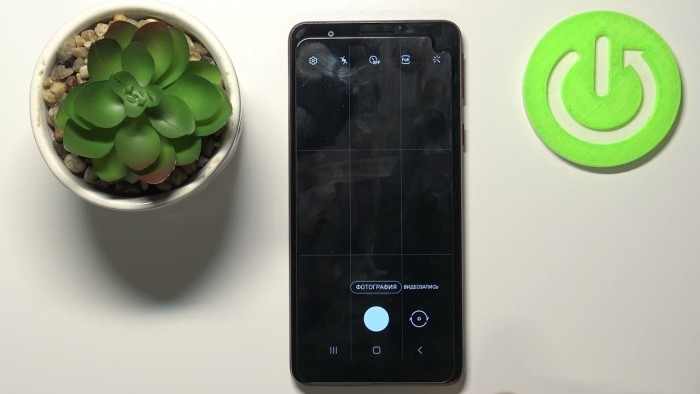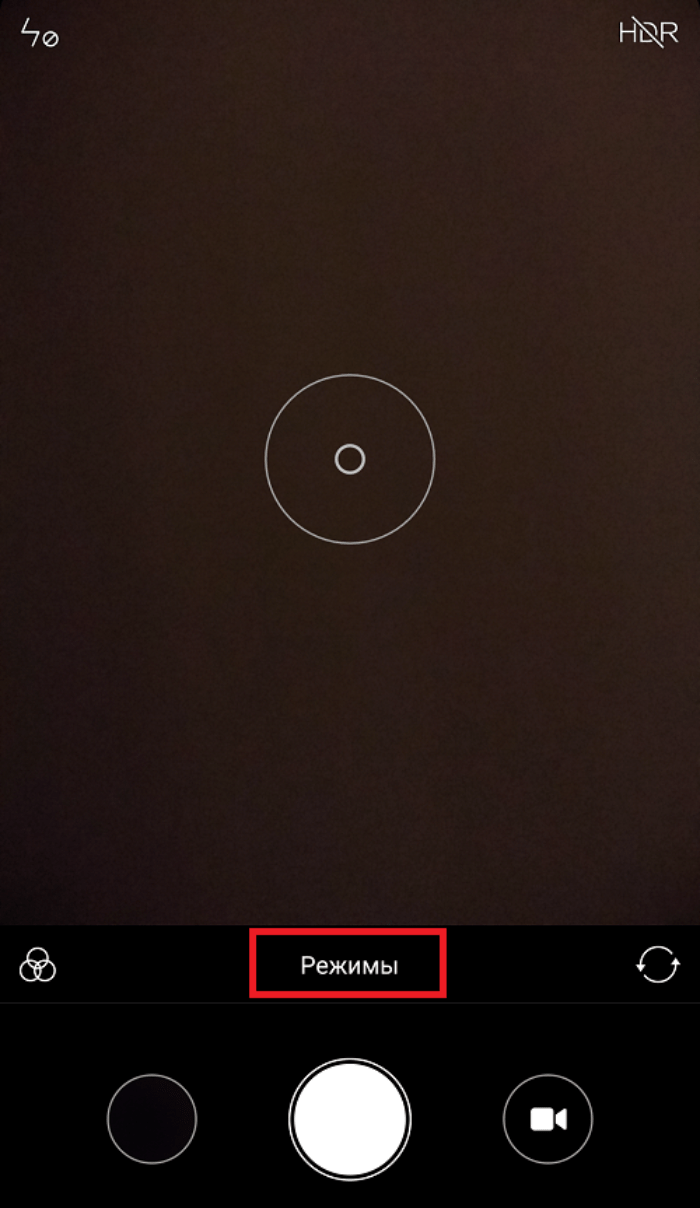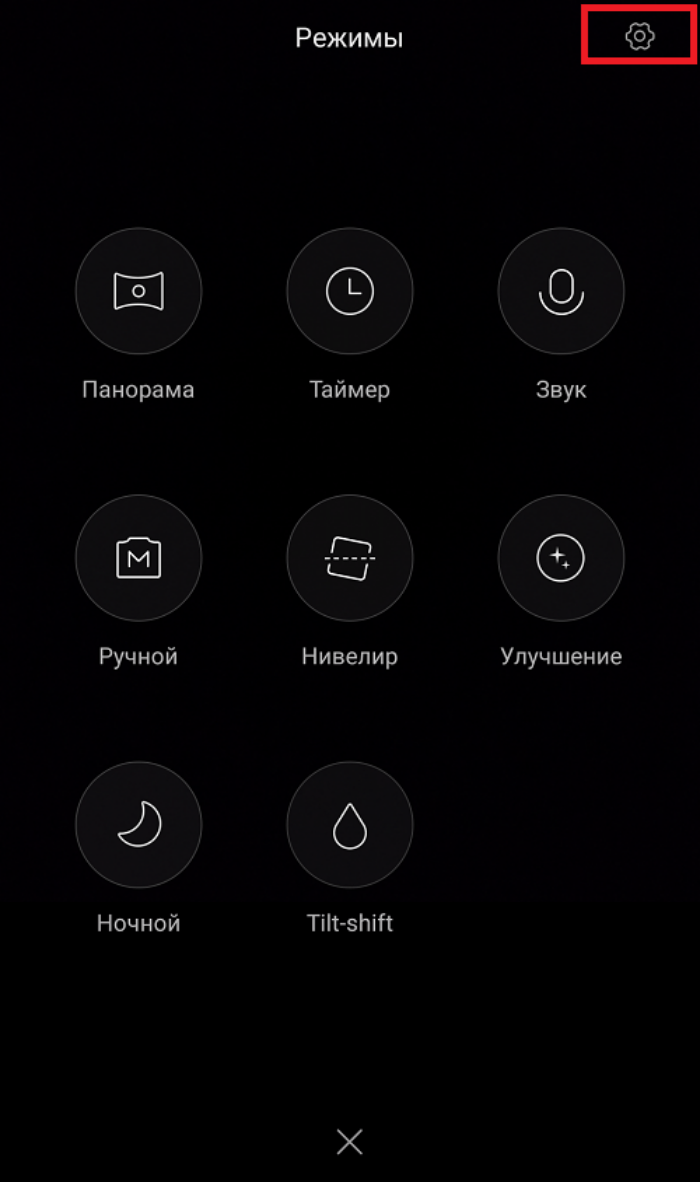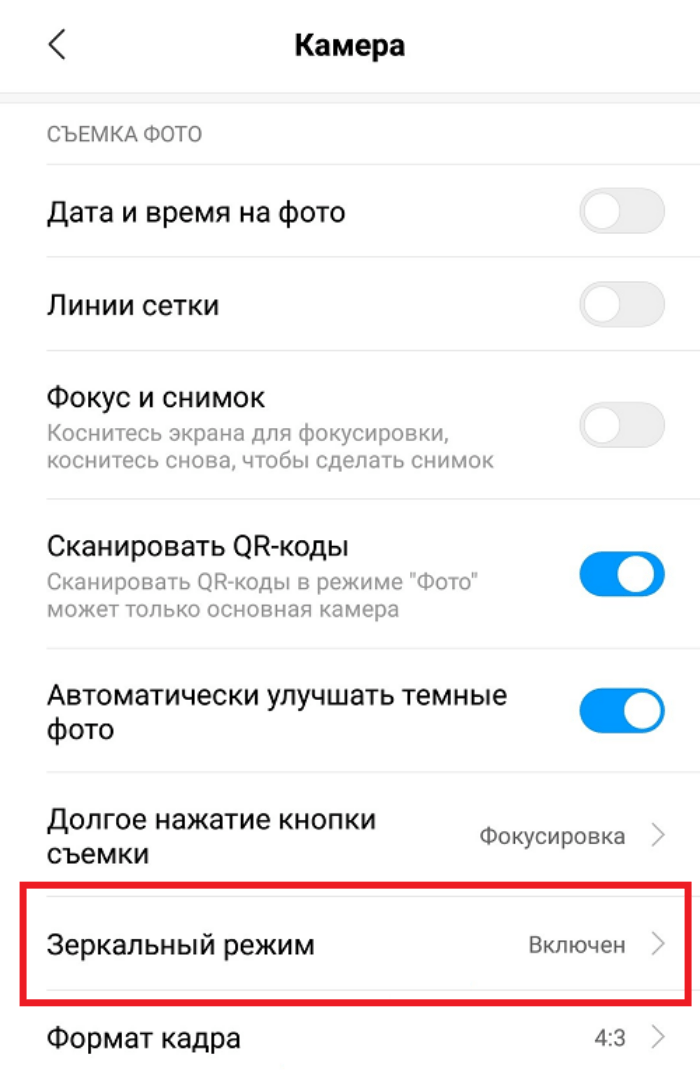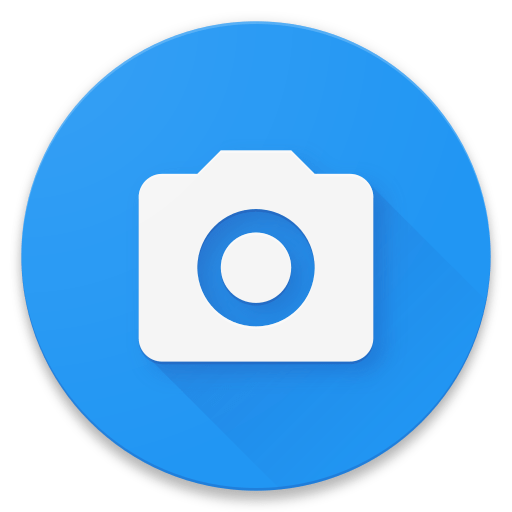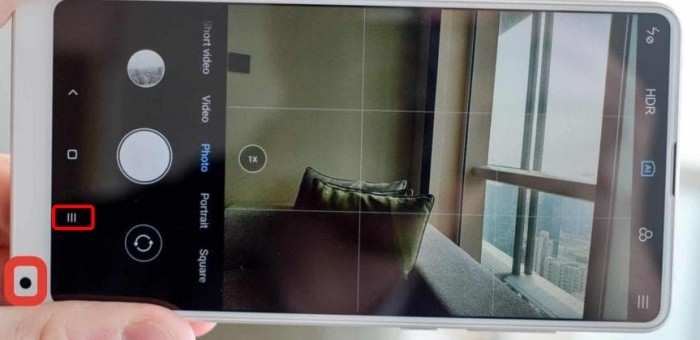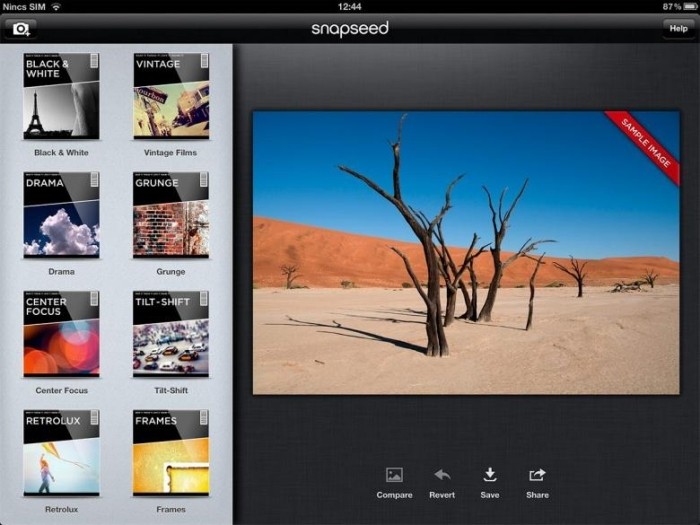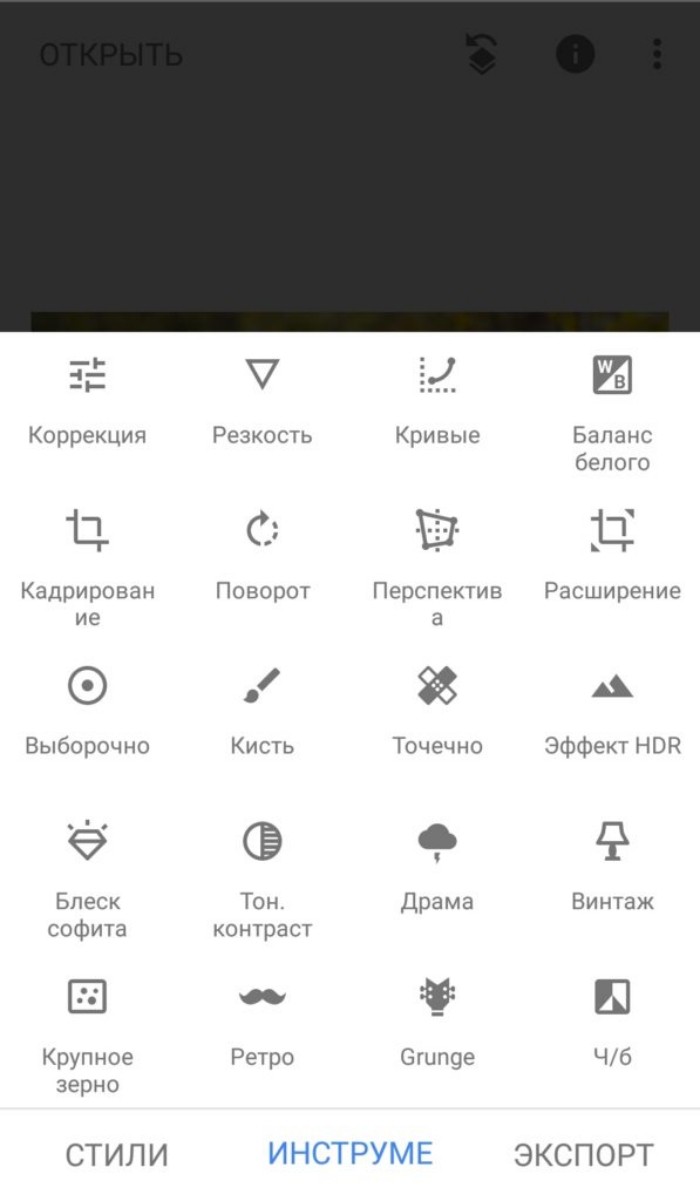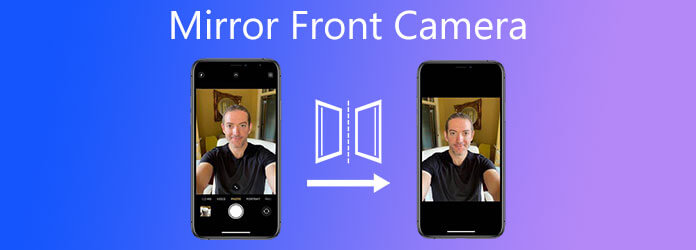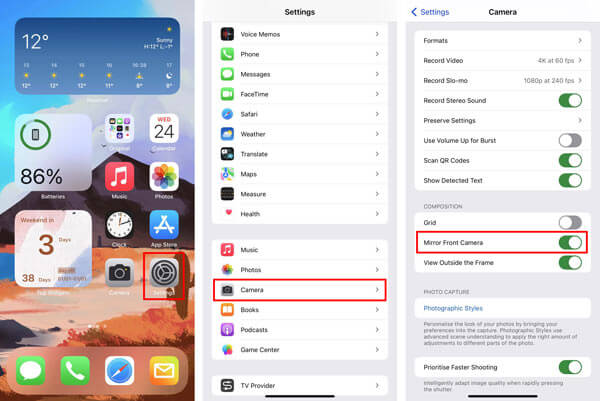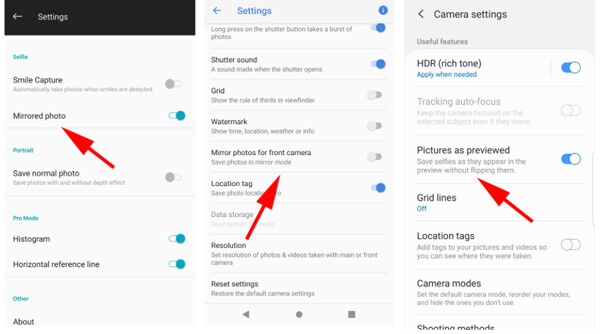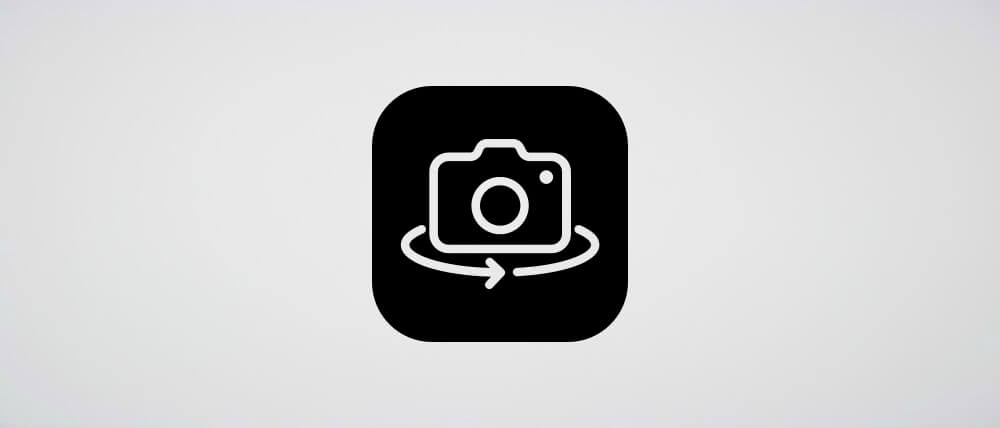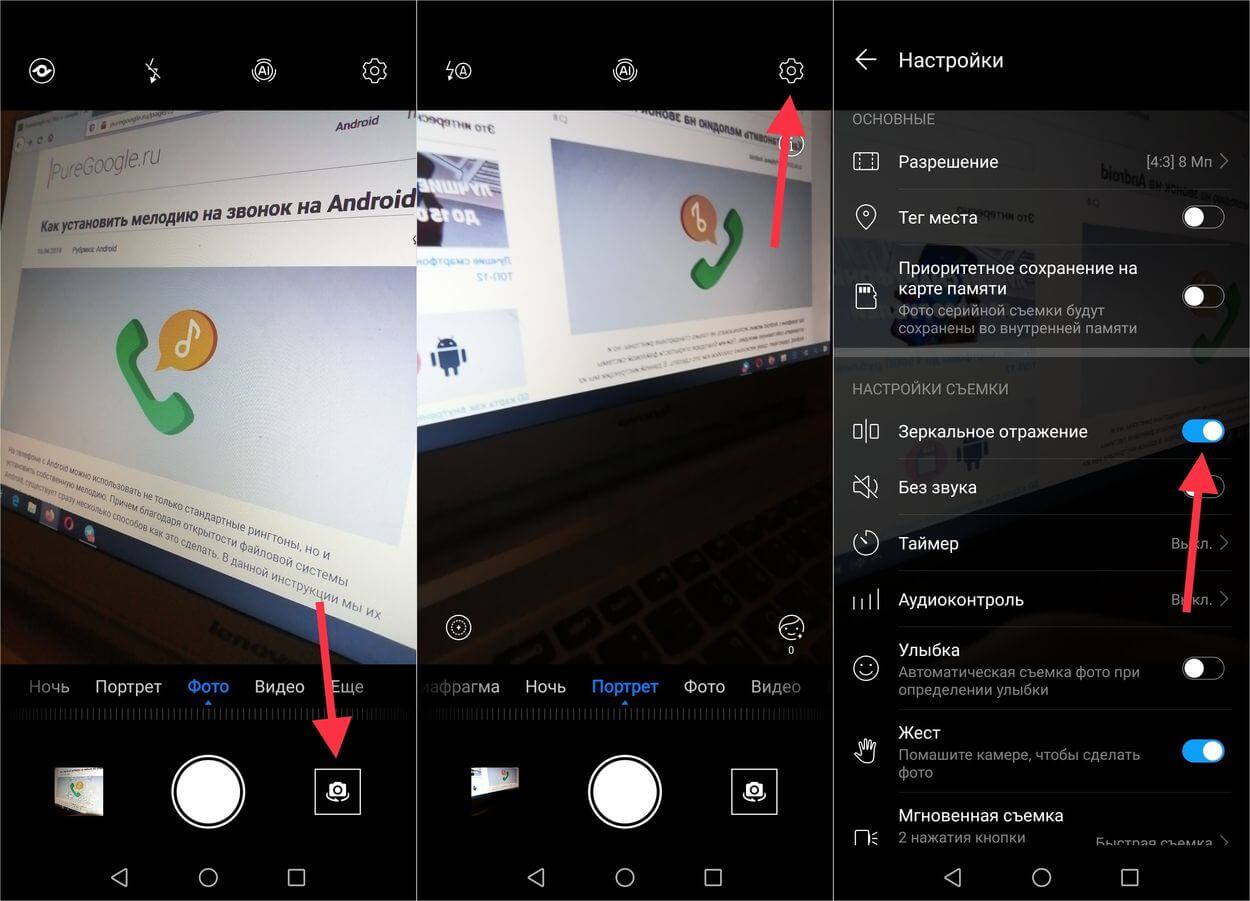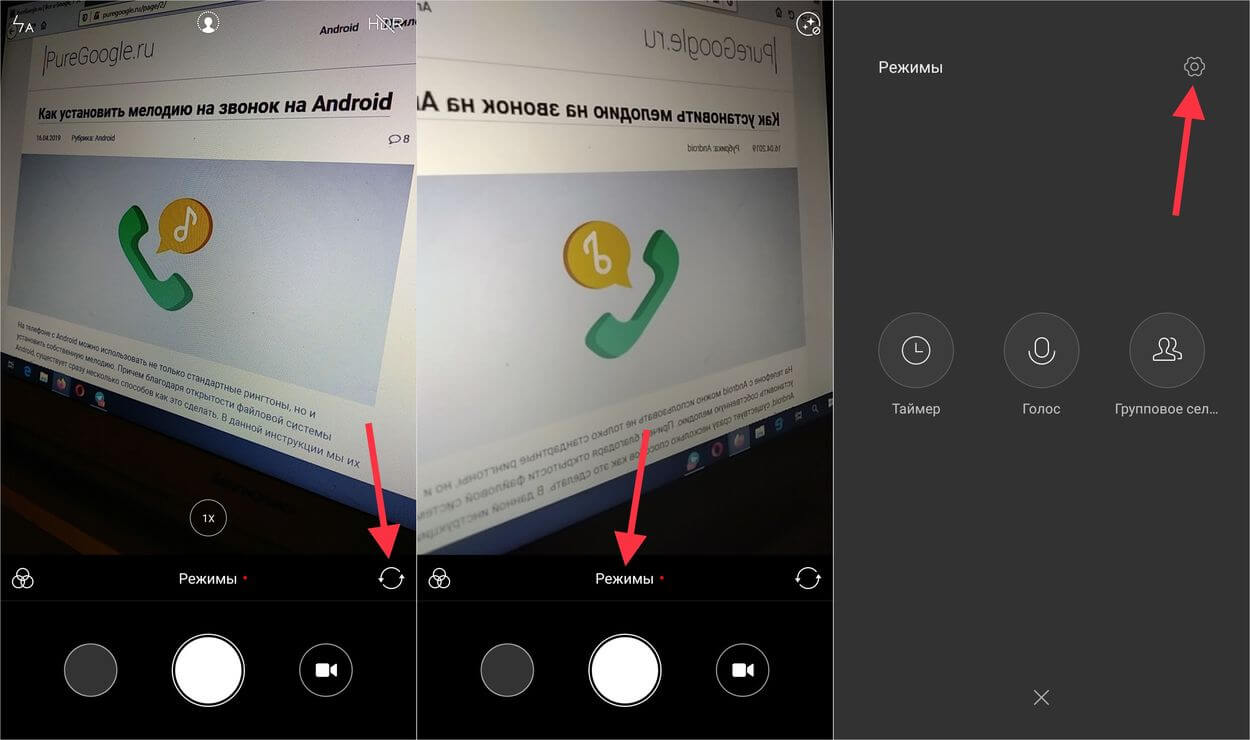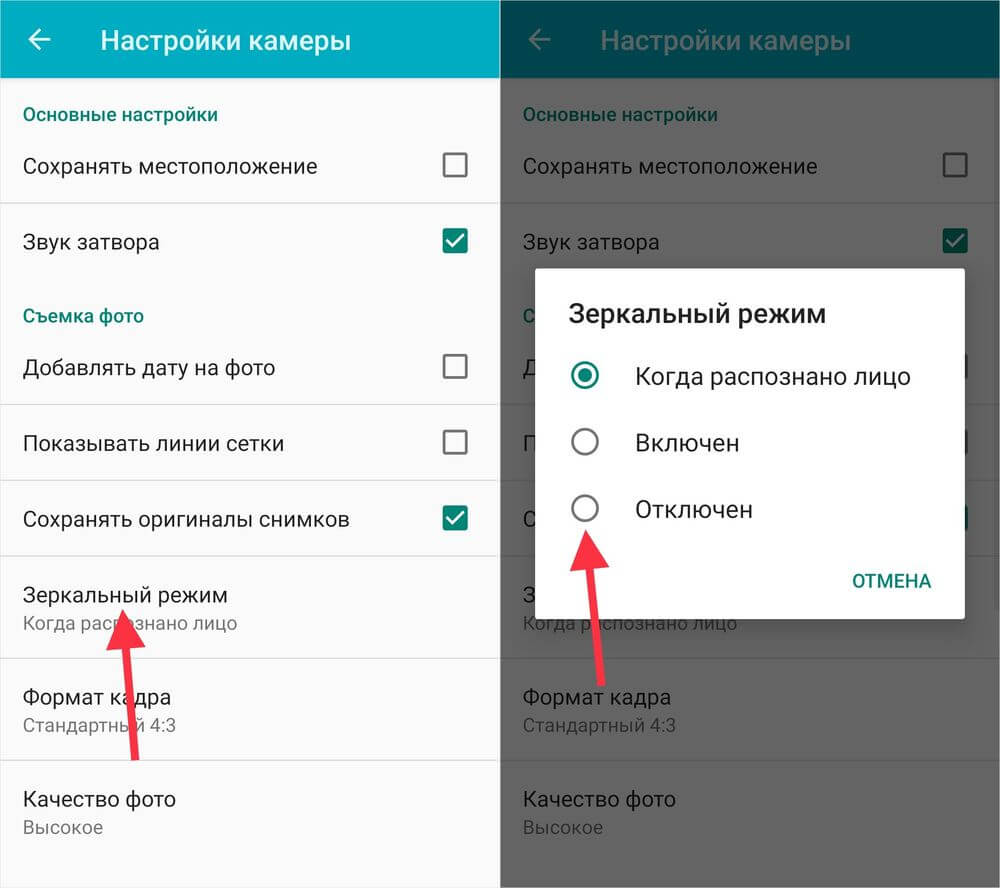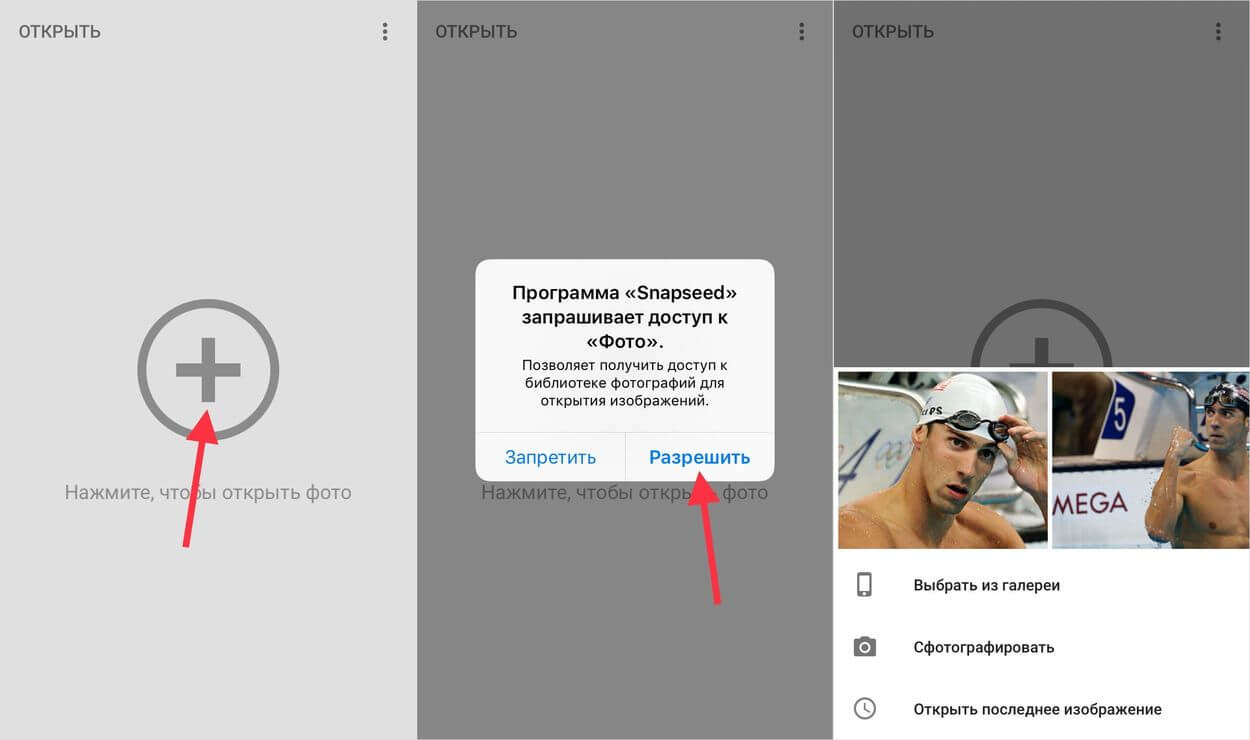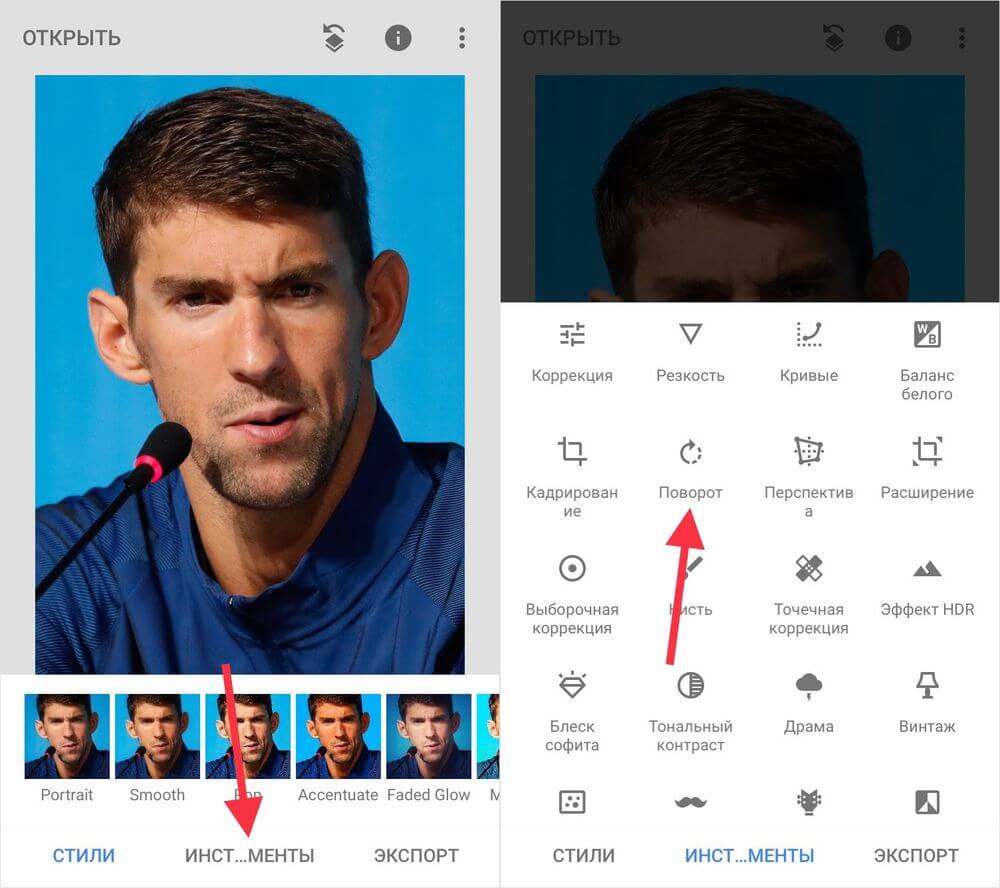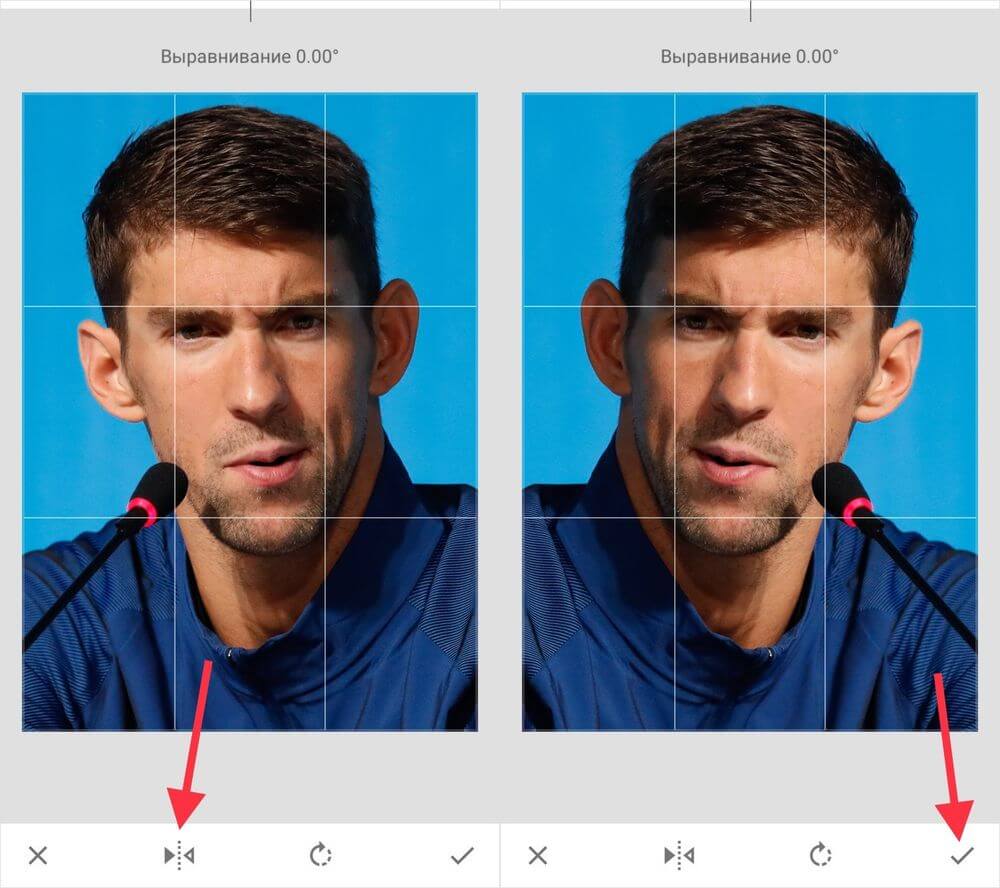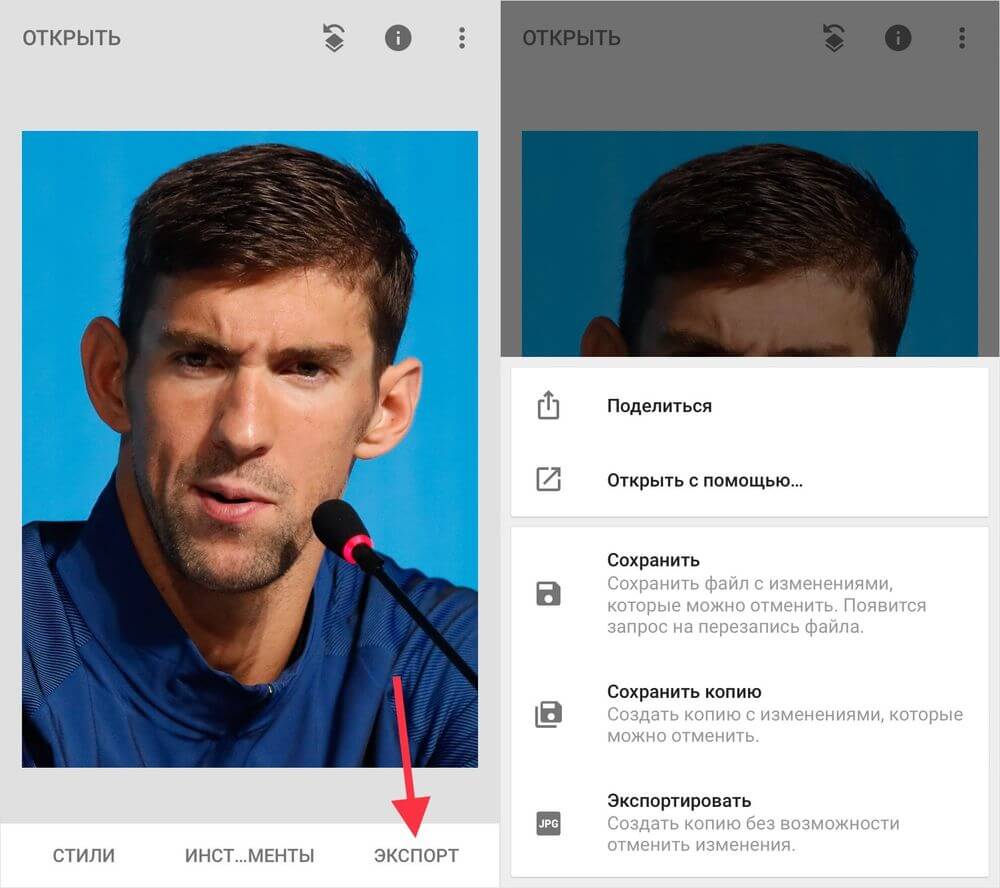В большинстве случаев, когда мы делаем селфи, мы даже не задумываемся о том, каким оно получается на самом деле. Мы имеем в виду не то, что пользователям не важно, как они выглядят, а то, что, как правило, фотографии, сделанные на фронтальную камеру, оказываются отраженными по вертикали и этому не придается особого значения. И это не так уж и важно, если на фото не присутствуют надписи. Ну а с другой стороны, немного странно получать зеркально отображенные фотографии. Да и избавиться от этого довольно легко. Так что давайте приступать.
Почему смартфон поворачивает фото?
Когда вы делаете селфи, изображение, которое вы видите на экране отображается также, как если бы вы смотрелись в зеркало. И для вас это нормально. Если вы поднимите правую руку, то на экране она тоже будет находиться справа. Однако если на вас будет смотреть человек, то с его точки зрения поднятая рука находится слева. Иными словами, «ваша правая сторона для него левая». Равно, как и наоборот. Поэтому, когда вам кажется, что ваш телефон перевернул изображение, на самом деле, он показывал вам фото так, словно вы смотритесь в зеркало. Именно эффект «отзеркаливания» вам и нужно отключить в настройках вашего смартфона.
Как заставить смартфон отображать фото правильно?
Многие телефоны под управлением Android предлагают эту функцию. Для этого откройте приложение камеры и нажмите на значок в виде шестеренок. Пролистав это меню, вы в зависимости от модели вашего смартфона найдете пункт, регулирующий настройки отображения и сохранения фотографий. После того, как вы обнаружили нужную опцию, включите ее, но имейте в виду, что селфи-камера по-прежнему будет отображать изображение для предварительного просмотра так, как-будто оно отзеркалено. При этом итоговые снимки уже будут получаться нормальными.
Как перевернуть фотографию на Android?
С тем, как заставить нормально работать камеру вашего смартфона мы разобрались. Но что делать с уже имеющимися у вас снимками, которые оказались перевернуты? Для этого не нужно «загонять» их в фотошоп. Скачайте бесплатное приложение Snapseed, а затем, запустив приложение и дав ему доступ к галерее снимков, откройте нужную вам фотографию.
Теперь выбирайте опцию «Перевернуть» («Rotate») и начинайте редактированиe. На вкладке «Tools» в нижней части дисплея вы увидите значок, выполненный в виде двух стрелок, указывающих друг на друга с пунктирной вертикальной линией между ними. Нажмите на него, и вы получите отраженное по вертикали изображение. Такой же трюк можно проделать и в том случае, если вам нужно отразить фото по горизонтали. После этого нажмите на значок в виде галочки в правом нижнем углу экрана, чтобы сохранить изменения.
Скачать: Snapseed
Еще больше интересных материалов вы можете прочитать в нашем новостном Телеграм-канале.
Каждый смартфон оснащается, по меньшей мере, двумя камерами. Одна из них располагается сзади, а вторая – спереди. Фотосенсор, размещенный на лицевой панели, принято называть фронтальным. Он предназначен для снимков формата «селфи», когда человек фотографирует себя. При этом на фронталке по умолчанию может быть активирована функция зеркала, которая раздражает многих пользователей. А потому важно понять, как убрать зеркальное отражение на телефоне Андроиде.
Зачем нужна эта функция
Сначала разберемся, почему на многих смартфонах по умолчанию активирована опция отзеркаливания изображения на фронталке. Для этого предлагаем вспомнить ваш самый обычный день, когда вы умываетесь, после чего смотрите на себя в зеркало.
Стекло, отражающее солнечный свет, инвертирует изображение. Та сторона, которая была левой, становится правой. Таков принцип отражения, поэтому, когда мы говорим о том, чтобы отзеркалить картинку, то подразумеваем пространственную инверсию.
Поскольку люди привыкли смотреть на себя в зеркало, забывая об инверсии, производители смартфонов ставят на фронтальные камеры зеркальный режим. Он создан специально для комфорта пользователя, так как при взгляде на экран он будет видеть лицо, которое отображается в домашнем зеркале.
В то же время подобная опция неслучайно раздражает некоторых пользователей. Лицо, сфотографированное в обычном режиме, отличается от зеркального из-за отсутствия симметрии. Поэтому многие люди на селфи выглядят неестественно. Чтобы исправить этот недочет, нужно отключить функцию отзеркаливания.
Как отключить ее
Принцип включения и выключения зеркального режима на фронталке напрямую зависит от производителя смартфона. Поэтому в случае с разными моделями алгоритм будет слегка отличаться.
На Huawei и Honor
На китайских смартфонах марок Huawei и Honor настроить отзеркаливание предлагается сразу же после включения фронталки. Если вы не заметили соответствующее окошко, или пропустили этот этап, то действуйте по инструкции:
- Запустите приложение «Камера».
- Переключитесь на фронталку, нажав на кружок, расположенный справа от кнопки затвора.
- Тапните по иконке в виде шестеренки, чтобы перейти в настройки.
- Передвиньте ползунок «Зеркальное отражение» в положение «Выкл.».
После выполнения четвертого шага вам удастся сделать фотографии формата «селфи» более естественными. Но при желании вы всегда можете вновь активировать зеркальный режим для отражения картинки.
На Xiaomi
Похожим образом деактивация функции происходит на устройствах брендов Xiaomi, Redmi и POCO. Чтобы фотографии, сделанные на фронтальную камеру не отзеркаливались, вам понадобится:
- Запустить «Камеру».
- Нажать кружок справа от затвора, чтобы переключиться на фронталку.
- Тапнуть по кнопке в виде трех полосок (находится в правом верхнем углу экрана).
- Перейти в «Настройки».
- Деактивировать «Зеркальный режим».
Если все сделано верно, в следующий раз картинка уже не будет отзеркаливаться. Если же вы успели сделать зеркальное фото, то его можно изменить через встроенный редактор в приложении «Галерея».
Сторонние приложения
Аналогичным образом деактивация режима выполняется и в сторонних приложениях, которые выполняют функцию камеры. Если же вам требуется вернуть естественность своему лицу на уже сделанном селфи, установите на смартфон Snapseed и сделайте несколько шагов:
- Запустите прогу.
- Выдайте все необходимые разрешения.
- Нажмите кнопку «+».
- Выберите нужное фото.
- Откройте вкладку «Инструмент».
- Выберите опцию «Поворот».
- Нажмите кнопку «Отразить».
- Сохраните изменения, нажав на галочку.
Таким образом, вам не стоит переживать, что вы не успели заранее выключить отзеркаливание. Фотографию всегда можно исправить как через встроенный, так и через сторонний редактор.
Для современного пользователя селфи очень важны, они не только должны выглядеть красиво, но и правильно, ведь их выкладывают в социальных сетях и будет очень обидно, если фотография не соответствует действительности.
Думаю, вы заметили, что, если сделать селфи на смартфоне Android без предварительной настройки, фото будет выглядеть зеркально, левая и права сторона поменяются местами. Это сделано специально, потому что мы к привыкли к этому эффекту и считаем его нормальным.
Зеркальное отображение видеоискателя на экране телефона притворяется зеркалом, в которое мы смотримся всю жизнь и давно привыкли к тому, что зеркало отображает мир, наоборот. Мы не замечаем этого, но, когда смотрим на готовую фотографию – мгновенно замечаем, что оно не такое, как реальность. Особенно это заметно, если в объектив камеры попала надпись, на фото она будет отображена сзади на перёд, т.е. отзеркалена.
Как отключить эффект зазеркаливания на смартфонах Android
- Эффект отзеркаливания селфи на смартфонах Android отключается одним ловким движением в настройках камеры.
- Запустите стандартное приложение «Камера», после чего найдите в верхней части экрана значок «Бутерброд».
- Появится всплывающее меню с дополнительными опциями, выберите «Настройки».
- В появившемся списке найдите пункт «Зеркальный режим», он по умолчанию включен – отключите
- Теперь произойдёт следующее: в видеоискателе изображение всё ещё будет, как в зеркале, т.е. перевёрнутое по вертикале, но если вы сделаете снимок, он будет реальным, не зеркальным.
Как перевернуть фотографию на смартфоне Android
Если вы не знали о существовании настройки по отключению зеркального режима, у вас уже накопились селфи, которые вертикально перевёрнуты. Возможно ли из них сделать реальные снимки?
Это возможно с помощью установки стороннего редактора фотографий на Android, я рекомендую использовать бесплатную программу Snapseed, которую можно установить из магазина Google Play.
- Теперь зайдите в галерею и выберите ту фото, которую нужно отзеркалить. Снизу нажмите на кнопку «Отправить» и во всплывающем меню нажмите на Snapseed.
- Фото открылось в редакторе, нажмите на кнопку «Инструменты», после чего выберите «Поворот».
- Нажмите на иконку «Зеркало» и фото станет реальным, вместо зеркального. Подтвердите эффект нажатием на галочку.
- Теперь в верхнем левом углу нажмите на «Готов» и фото сохранится в папку Snapseed в галерее.
Перевернуть камеру на Айфоне или Андроиде возможно через стандартные параметры камеры. В нижней части экрана находится кнопка, с помощью которой можно поменять отображение с основной на фронтальную и наоборот.
Содержание
- Как убрать зеркальное отображение на селфи камере
- Перевернуть камеру на Айфоне
- Как перевернуть камеру на Андроид
- Как перевернуть камеру в Телеграм
- Как перевернуть камеру в Ватсапе при видеозвонке
- Как перевернуть камеру в прямом эфире Инстаграма
- Как перевернуть камеру на ноутбуке Asus
- Как перевернуть камеру в Скайпе
- Как перевернуть камеру в Зуме
- Как перевернуть камеру в Дискорде
Как убрать зеркальное отображение на селфи камере
Иногда нужно, чтобы селфи камера не переворачивала изображение и не зеркалила.
Отключить данную функцию можно в настройках камеры:
- Открываем камеру, переключаемся на селфи режим.
- Жмем 3 полоски.
- Открываем настройки камеры.
- Убираем зеркальное отображение селфи камеры.
Перевернуть камеру на Айфоне
Чтобы перевернуть камеру при создании селфи или стандартного фото, пользователю нужно нажать по соответствующей кнопке. Происходит автоматическая смена с основной на фронтальную.
Как поменять отображение камеры:
- Зайти в приложение «Камера» – нажать снизу по круглому значку.
- Поменяется отображение на фронтальную или основную.
Если же не получается перевернуть камеру на Айфоне, то проблема может быть в неправильно выбранном режиме или технической неполадке. К примеру, в режиме панорамной съемки смена формата заблокирована. Поэтому, пользователю нужно переключиться на основной тип съемки и уже после переключаться на фронтальную/основную.
Как перевернуть камеру на Андроид
Как и на iOS, на Андроиде нет проблем со сменой отображения формата съемки.
Чтобы изменить отображение камеры:
- Зайти в приложение для съёмки – нажать снизу по значку: «Повернуть».
- Подождать, пока изменится ориентация съёмки.
Если владелец устройства хочет воспользоваться вспышкой, то на большинстве устройств недоступна с фронтальной камеры. Но есть программная подсветка: появляется в режиме «Ночной».
Если пользователь хочет просто создать перевернутое изображение:
- Зайти в шторку уведомлений – отключить автоповорот.
- Перевернуть телефон и сделать фото.
Далее, нужно вернуться к Галерее и посмотреть, какое фото получилось. Или же, используя встроенный редактор для картинки, снимок можно перевернуть. Но режим изменения доступен до начала съемки. То есть, во время записи видео нельзя поменять ориентацию камеры на основную или фронтальную.
Как перевернуть камеру в Телеграм
Перевернутое изображение веб-камера в приложении Телеграм возможно при видеозвонки или создании нового снимка.
Как сделать перевёрнутую камеру в Телеграм:
- Зайти в приложение – выбрать чат.
- Выбрать сверху: «Видеовызов» – при подключении к звонку, появится снизу значок «перевернуть».
То же доступно и в режиме создания стандартных снимков:
- Нажать в мобильном приложении по кнопке: «Прикрепить файл».
- Камера – значок «Изменить отображение».
Помимо изменения ориентации, пользователь может менять качество отправляемого файла. В основном, это касается видеорежима, где есть настройки оптимизации качества.
Как перевернуть камеру в Ватсапе при видеозвонке
В приложении Ватсап, создавая видеоконференцию, пользователь также может поменять отображение камеры. Это возможно, как при уже активной связи, так и во время соединения с абонентом.
Как изменить фронтальную на основную:
- Зайти в приложение – выбрать контакт, с которым нужно связаться.
- Снизу появится кнопка: «Перевернуть» – нажать, чтобы изменить ориентацию.
Если же, пользователь желает позвонить с перевернутым фото сверху-вниз, то достаточно отключить автоповорот экрана. Стандартная настройка самого смартфона влияет на отображение камеры в мессенджере.
Как перевернуть камеру в прямом эфире Инстаграма
Начиная трансляцию, перевернуть изображение на камере заднего вида возможно при записи или во время подготовки.
В боковой части меню появится кнопка: «Изменить отображение», где есть изменение с основной на фронтальную и наоборот:
- Зайти в Инстаграм – нажать сверху по кнопке «+».
- Выбрать: «Прямой эфир» – добавить основные настройки.
- Запустить трансляцию – в правой части меню: «Повернуть».
Помимо поворота камеры, владелец профиля может добавлять стикеры, текст или маску. Они расположены в том же меню, что и инструменты для изменения формата камеры.
Как перевернуть камеру на ноутбуке Asus
После обновлений или переустановки операционной системы на новую версию, в ноутбуках Asus возникла ошибка, связанная с перевернутой камерой.
Причиной, почему камера переворачивает изображение, в основном стали драйверы. Это можно решить, через переустановку утилит, обратившись к официальному сайту.
Как обновить драйвер:
- Перейти к поиску – ввести: «Диспетчер устройств».
- Найти текущее работающее приложение «Web Camera» – нажать правой кнопкой мыши.
- Выбрать: «Удалить» – вернуться к поиску и ввести: «dxdiag».
- Выполнить команду – посмотреть изготовителя и модель ноутбука/компьютера.
- Перейти в браузер – найти сайт поддержки разработчика и изготовителя.
- Воспользоваться поиском драйверов для своей модели – установить заново драйвер на видеокамеру.
Проще осуществлять поиск, если сразу указать модель и искать по запросу: «Скачать драйвера для нотбука/компьютера». Появится список сайтов, которые предлагают утилиты даже для устаревших версий ПК.
Как перевернуть камеру в Скайпе
В приложении Skype случаются ошибки, когда камера находится в перевернутом состоянии. Перевернуть камеру в Скайпе возможно с компьютерной версии, где есть настройки отображения.
Как отредактировать формат:
- Открыть Skype – выбрать рядом с аватаркой: «Настройки».
- Звук и видео – Настройки веб-камеры.
- Появится окно с функцией цветокоррекции – выбрать: «Управление камерой».
- Пункт «Разворот» – перевернуть камеру.
- Протестировать отображение при видеозвонке.
Если же этот вариант не помог, то можно воспользоваться следующим – установить программу ManyCam. В её функции входит работа с изображением на видеокамере, а при настройке отображения в Skype программу можно выбрать основной для передачи картинки.
Как перевернуть камеру в Зуме
Для работы в Zoom есть несколько форматов: браузерный и компьютерная программа. В ПК-версии есть вариант, как перевернуть изображение через стандартные настройки:
- Зайти в компьютерную версию программы.
- Нажать сверху по значку: «Настройки» – Видео.
- Над меню отображения камеры «Повернуть на 90 градусов».
- Посмотреть, какие есть варианты отображения.
Или второй вариант, если первый не сработал:
- Настройки видео – Расширенные.
- Оптимизировать качество – установить галочку.
- Если есть пункт «Аппаратное ускорение» – включить его.
После, пользователю нужно перезагрузить программу и посмотреть, вступили ли изменения в силу.
Как перевернуть камеру в Дискорде
В программе Дискорт камера не является основным устройством для общения, так как главная направленность – на оптимизацию аудиосвязи. Но функция связи посредством видео также присутствует.
Есть три способа, как решить проблему с некорректно работающей видеосвязью:
- установить обновления для операционной системы;
- указать другую камеру, как основную, в настройках;
- переустановить Дискорд.
Чтобы проверить корректность работы:
- Открыть Дискорд – нажать снизу по «Настройкам пользователя».
- Видео и звук – снизу указано: «Камера».
- Выбрать в выпадающем списке необходимую.
Также, выше есть меню предпросмотра, где можно посмотреть корректность отображения.
Приложение можно переустановить, если его удалить и перейти на официальный сайт для установки. Это возможно через настройки системы: Пуск – Приложения и возможности. В списке появится Discord, где его можно удалить с дополнительными компонентами.
Как включить и выключить зеркальную переднюю камеру
Большинство телефонов настроено на зеркальное отображение фронтальных камер. В большинстве случаев это вас не беспокоит. Однако в некоторых случаях после того, как вы сделали селфи и посмотрели фотографию в Camera Roll, вы не хотите, чтобы ваш телефон зеркально отображал изображение. Итак, как остановить зеркало передняя камера?
- Часть 1: Как отразить переднюю камеру на iPhone
- Часть 2: Как отразить переднюю камеру на телефоне Android
- Часть 3: Как отразить видео с селфи-камеры на компьютере
- Часть 4: Часто задаваемые вопросы о зеркальной фронтальной камере
Часть 1: Как отразить переднюю камеру на iPhone
iOS позволяет зеркально отображать переднюю камеру или отключать ее на iPhone и iPad в зависимости от ваших потребностей. Вы можете выполнить следующие шаги, чтобы установить настройку зеркальной передней камеры на вашем iPhone.
Шаг 1
Если вы хотите включить зеркальную переднюю камеру на своем iPhone или остановить ее, вам следует перейти к Настройки приложение. Прокрутите вниз, чтобы найти камера вариант и нажмите на него.
Шаг 2
Когда вы войдете в основной интерфейс камеры, найдите Зеркальная Фронтальная Камера вариант и настроить функцию там.
Обратите внимание, что после изменения параметра «Зеркало передней камеры» вы не увидите никакой разницы при съемке фотографий или записи видео. Вам следует попробовать сделать несколько селфи, проверить их в приложении «Фото», а затем выбрать, включить ли зеркальное отображение передней камеры на iPhone или нет.
Часть 2: Как отразить переднюю камеру на телефоне Android
Подобно iOS, Android также предлагает пользователям возможность настраивать снимки с фронтальной камеры с помощью зеркальной фронтальной камеры. Вы можете воспользоваться следующим руководством, чтобы включить или отключить зеркальную переднюю камеру на устройствах Android.
Шаг 1
На телефоне Android откройте камера приложение, а затем нажмите Настройки (три точки).
Шаг 2
Прокрутите вниз, чтобы найти Зеркальное фото, Зеркальное фото для передней камеры или Изображения в предпросмотре вариант. Затем вы можете включить или выключить эту функцию зеркальной передней камеры на своем телефоне Android.
Часть 3: Как отразить видео с селфи-камеры на компьютере
Возможно, вам потребуется отразить записанное видео и сделать горизонтальный переворот. Для этого вы можете положиться на мощное программное обеспечение для перелистывания видео, Видео конвертер Ultimate.
- 1. Поддержка 8K / 5K / 4K, 1080p / 720p HD, SD-видео и аудио в более чем 500 форматах.
- 2. Зеркальное отображение видео с селфи-камеры на ПК с Windows 11/10/8/7 и Mac без потери качества.
- 3. Множество функций редактирования, в том числе переворот, поворот, вырезание, обрезка и объединить видео, фильтры, 3D, водяной знак, эффекты, улучшение и многое другое.
- 4. Предложите набор инструментов для обрезки видео, объединения видео, редактора метаданных мультимедиа, компрессора видео, средства создания GIF, средства создания 3D, средства улучшения видео и др.
Шаг 1
Во-первых, вам необходимо бесплатно установить и запустить этот видеоредактор на своем компьютере. Убедитесь, что вы загрузили правильную версию и импортируете в нее видео.
Шаг 2
Нажмите Редактировать под добавленным видео, чтобы войти в главное окно редактирования видео.
Шаг 3
Под Повернуть и обрезать функция, используйте Горизонтальный флип функция для редактирования и настройки этого зеркального видео с селфи-камеры. Есть также много других функций редактирования, предлагаемых для редактирования видео и пользовательских эффектов вывода. После редактирования щелкните значок OK чтобы двигаться дальше.
Шаг 4
Выберите правильный формат вывода из раскрывающегося списка Конвертировать все в, Затем нажмите Конвертировать все кнопка, чтобы сохранить его на вашем компьютере.
Часть 4: Часто задаваемые вопросы о зеркальной фронтальной камере
Могу ли я отразить видео на iPhone?
Да, в iOS предусмотрены некоторые встроенные функции, позволяющие напрямую редактировать видео на iPhone. Вы можете положиться на его функцию поворота, чтобы с легкостью отразить видео. Найдите и откройте видео в приложении «Фото», нажмите «Изменить» в правом верхнем углу, выберите функцию поворота, чтобы отобразить горизонтальный переворот в верхнем левом углу. Затем вы можете свободно зеркалировать видео на своем iPhone.
Почему у фронтальной камеры зеркальное отображение?
Для большинства людей зеркальное отображение может быть более естественным. Более того, так легче перемещать фронтальную камеру.
Как отразить сделанное фото на iPhone?
Вам также следует перейти в приложение «Фото», если вы хотите отразить изображения на своем iPhone. Откройте фотографию, которую хотите отразить, коснитесь «Редактировать», выберите поворот, а затем используйте функцию горизонтального зеркального отражения, чтобы отразить ее.
Заключение
Независимо от того, хотите ли вы включить или остановить зеркало передняя камера на телефонах iPhone и Android, вы можете найти подробное руководство для этого. Надеюсь, прочитав этот пост, вы сможете узнать больше полезной информации о зеркальных фронтальных камерах.
Что вы думаете об этом посте.
- 1
- 2
- 3
- 4
- 5
Прекрасно
Рейтинг: 5 / 5 (340 голосов)
Фотографии, сделанные на фронтальную камеру Android-смартфона, по умолчанию получаются отзеркаленными. Это не какой-то баг, а полезная функция, которую реализовали разработчики. Такая особенность снимков обусловлена тем, что людям больше нравится свое отражение в зеркале, чем то изображение, которое видят все окружающие. С проблемой пользователи сталкиваются лишь тогда, когда замечают, что элементы на фото расположены с противоположных сторон, а текст повернут в обратную сторону.
Владельцы iPhone негодуют по другому поводу. Камера iPhone фиксирует реальное изображение (то, что отображается на экране во время создания фото – зеркальное отражение), которое не нравится многим пользователям: у кого-то ассиметричное лицо, а кого-то не устраивает расположение предметов и людей в кадре.
С обеими проблемами можно бороться, причем решения предлагают как производители смартфонов, так и независимые разработчики, создающие приложения-камеры и программы для постпродакшна фотографий.
Как отключить зеркальное отражение фото на Хуавей и Хонор
Разработчики компании Huawei реализовали автоматическое отражение фотографий (сделанных на фронтальную камеру) в своей фирменной прошивке EMUI. Также в настройки камеры они добавили пункт, с помощью которого зеркалирование можно убрать. Чтобы это сделать, запустите приложение «Камера» и переключитесь на фронтальный модуль. Затем откройте настройки – для этого кликните по иконке шестеренок в правом верхнем углу. Среди настроек отыщите пункт «Зеркальное отражение» и выключите соответствующий тумблер.
Как отключить зеркалирование селфи на смартфонах Xiaomi
Приложение-камера, которое установлено на всех смартфонах Xiaomi (включая A-серию под управлением стокового Android), тоже отражает фотографии, сделанные на фронтальный модуль. Чтобы отключить поворот фото, откройте камеру и переключитесь на объектив, расположенный на лицевой стороне смартфона. После этого перейдите на страницу «Режимы» и щелкните по значку шестеренок, чтобы открыть настройки фронтальной камеры.
Затем выберите пункт «Зеркальный режим» и установите галочку в чекбоксе «Отключен».
Айфоны и многие смартфоны под управлением Android фиксируют реальное изображение, хотя во время создания снимка пользователи видят зеркальную картинку. Специально для тех, кому отраженные фотографии нравятся больше, сторонние разработчики создали как минимум 2 инструмента для поворота фото.
Первый – приложение-камера YouCam Perfect. С его помощью можно не только снимать зеркальные фото на селфи-камеру, но и добавлять различные эффекты и рамки во время съемки. Также в YouCam Perfect есть графический редактор и отдельный раздел для создания коллажей.
Второе приложение Snapseed подойдет исключительно для постпродакшна. Это популярнейший графический редактор для смартфонов, разрабатываемый компанией Google. При помощи него можно отразить любое изображение, в том числе и фотографию, сделанную на фронтальную камеру.
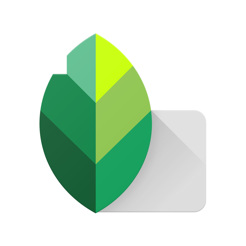
После установки Snapseed запустите приложение и предоставьте доступ к медиафайлам на устройстве. Затем выберите нужное фото и раскройте список инструментов. Используйте функцию «Поворот»: кликните по второму значку на нижней панели и щелкните на галочку, чтобы применить изменения.
Чтобы сохранить отредактированную фотографию на устройстве, нажмите на кнопку «Экспорт» и выберите подходящий вариант из списка.
( 5 оценок, среднее 5 из 5 )